winxp系统回收站图标不见了怎么办 winxp系统找到回收站图标的方法
回收站是微软windows操作系统里的其中一个系统文件夹,主要用来存放用户临时删除的文档资料,存放在回收站的文件可以恢复。可是有用户发现自己电脑的回收站图标不见了,那么遇到这种情况该怎么办呢?下面小编就为大家介绍winxp系统回收站图标不见了找回方法。
方法一:
1、桌面空白处右键-选择属性。

2、在跳出来的对话框选择-桌面-自定义桌面。

3、在跳出来的对话框在回收站前面选勾。
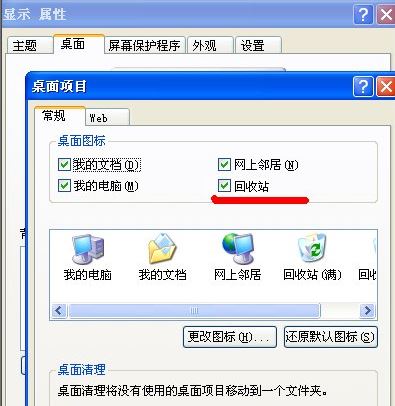
方法二:
在桌面上新建一个文件夹,然后编辑文件名为“回收站。{645ff040-5081-101b-9f08-00aa002f954e}”,再回车回收站图标就出来了。
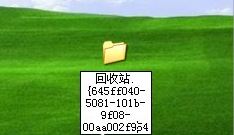

方法三:
1、通过注册表编辑:开始–运行–键入regedit–确定。
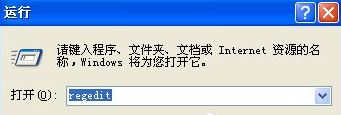
2、在跳出的注册表编辑器中依次选择:HKEY-CURRENT-USER\Software\Microsoft\Windows\CurrentVersion\Explorer\HideDesktopIcons\NewStartPanel;在右面的窗口中,右键单击“645FF040-5081-101B-9F08-00AA002F954E”DWORD值,右键选择“修改”;在“数值数据”框中,键入数值“0”,然后单击“确定”。
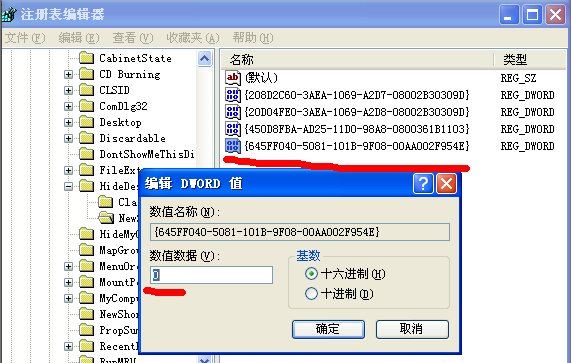
方法四:
1、通过组策略设置:开始–运行–输入gpedit.msc–确定。

2、在跳出的组策略窗口中依次选择:用户配置–管理模板–桌面,在右边选择从桌面删除“回收站”图标,右键选择属性,在跳出的对话框中把“已启用”改为“已停用”或“未配置”。
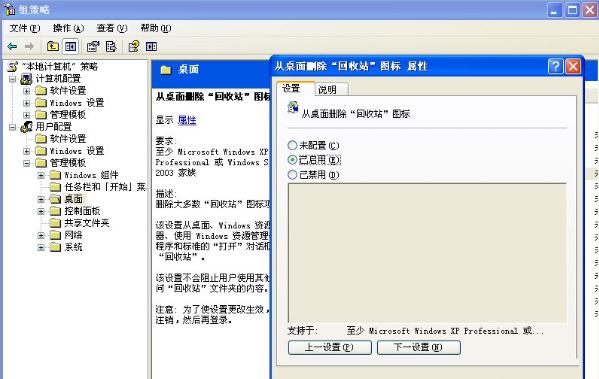
方法五:
也可以创建快捷方式:双击桌面我的电脑–文件夹–在左边窗口的“文件夹”下,找到“回收站”文件夹(即“Recycled”文件夹),然后将“回收站”文件夹,拖到桌面。
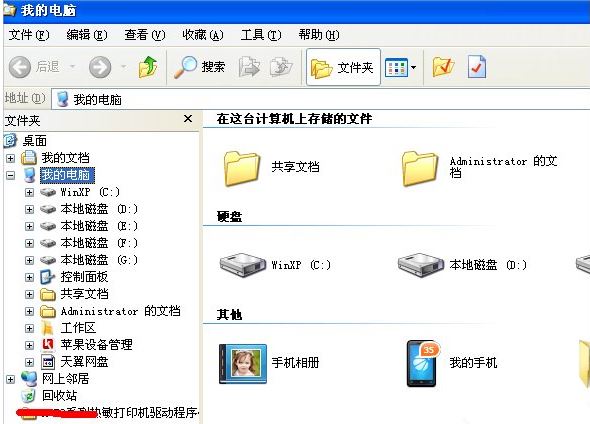

关于winxp系统回收站图标不见了找回的具体操作方法就为大家介绍到这里了,还想要了解更多更全面的相关内容,请关注电脑系统之家官网。
最新推荐
-
谷歌浏览器下载文件存储位置怎么修改

谷歌浏览器下载文件存储位置怎么修改?谷歌浏览器是一款开源的强大的浏览器,支持用户进行自定义的设置,那如果用 […]
-
火狐浏览器打不开该网页因为无法连接到服务器怎么解决

火狐浏览器打不开该网页因为无法连接到服务器怎么解决?火狐浏览器拥有强大丰富的功能,很受用户欢迎,但是有的用 […]
-
mac如何设置屏幕常亮不黑屏 mac不黑屏设置方法

mac如何设置屏幕常亮不黑屏?苹果电脑系统中很多功能也跟win系统类似,比如常用的亮度功能等,都可以通过调 […]
-
win11系统怎么和手机连接 win11连接手机功能

win11系统怎么和手机连接?在最新的win11系统中,微软提供了连接手机功能,通过win11系统与手机进 […]
-
win113d加速如何开启 win11怎么开启高性能模式

win113d加速如何开启?在电脑系统中,用户通过开启3d加速功能,可以让游戏显得更流畅,更好的展现图像效 […]
-
win10没有有效ip配置该怎么解决 Win10以太网没有有效的IP配置
win10没有有效ip配置该怎么解决?本地连接没有有效的IP配置的问题,其实是因为你的电脑无法正常获取到网 […]
热门文章
谷歌浏览器下载文件存储位置怎么修改
2火狐浏览器打不开该网页因为无法连接到服务器怎么解决
3mac如何设置屏幕常亮不黑屏 mac不黑屏设置方法
4win11系统怎么和手机连接 win11连接手机功能
5win113d加速如何开启 win11怎么开启高性能模式
6win10没有有效ip配置该怎么解决 Win10以太网没有有效的IP配置
7oppo手机允许安装未知应用在哪里设置 oppo允许安装未知来源
8win10电脑显示无法识别的usb设备怎么办 win10一直提示无法识别的usb设备
9steam加好友错误代码118解决方法
10怎么取消win10开机自检功能 win10关闭自检硬盘
随机推荐
专题工具排名 更多+





 闽公网安备 35052402000378号
闽公网安备 35052402000378号